Eğer senden daha fazla yararlanmak istersenLinux masaüstünü özelleştirerek, şansınız yaver gitti. Gnome masaüstü ortamı, bir web tarayıcısının yaptığı gibi uzantıları destekler. Gnome Kabuğunu uzantılarla özelleştirebilirsiniz. Uzantılarla, kullanıcılar masaüstüne özel özellikler ekleyebilir. Bu eklentiler, herkesin kullanması için ücretsiz olarak kullanılabilir. Tek gerekli olan şeyleri halletmek için bir web tarayıcı. Bu makalede, Gnome tarayıcı çalışma zamanının nasıl kurulacağı, uzantıların nereden alınacağı ve bunların nasıl kurulacağı üzerine çalışacağız. Ek olarak, çeşitli uzantıları devre dışı bırakmak ve kaldırmak için Gnome tweak aracını nasıl kullanacağınızı gözden geçireceğiz.
Chrome Entegrasyon Aracı
Gnome Shell’i uzantılarla özelleştirmek içinbir web tarayıcısına ihtiyacınız var. Bunun nedeni Gnome'un tarayıcı tabanlı bir uzantı deposuna çok güvenmesidir. Ne yazık ki, tarayıcıya bir şeyler yüklemek giderek daha da zorlaşıyor. Eklentiler artık yüklenmiyor. Aslında, Google Chrome Gnome Uzantısı sitesiyle çalışıyordu. Sonra Google, Netscape Plugin API'sini aldı ve çalışmayı durdurdu.

Bu nedenle, Gnome geliştiricileri aldıBir entegrasyon aracı oluşturmak için kendileri. Kullanıcıların farklı Linux dağıtımlarına nasıl yükleneceğini açıklar, böylece kullanıcılar en sevdikleri masaüstü ayarlarını yapmak için Chrome'u kullanabilirler.
Arch Linux
Chrome Gnome çalışma zamanı şu anda resmi Arch Linux depolarında paketlenmemiştir. Neyse ki, mevcut bir AUR paketi var.
Bu AUR paketini indirerek kurun.
Ubuntu
sudo apt-get install chrome-gnome-shell
fötr şapka
Gnome çalışma zamanı, bir Copr paketinin izniyle Fedora'da mevcuttur. Bu komutlarla yükleyin:
sudo dnf copr enable region51/chrome-gnome-shell sudo dnf install chrome-gnome-shell
OpenSUSE
Google Chrome Gnome çalışma zamanı, Open SUSE build hizmetinde mevcuttur. Almak için bu sayfaya gidin.
OpenSUSE'nin (Leap and Tumbleweed) her bir güncel sürümünde 1 Tıklama yükleme düğmesi bulunur. YaST kurulum aracını getirmek için düğmeye tıklayın, yakında Chrome Gnome çalışma zamanı sisteminizde olacaktır.
Gentoo
sudo emerge -av gnome-extra/chrome-gnome-shell
Diğer
İşletim sisteminiz bu listede yoksa, Chrome çalışma zamanını elde etmenin en iyi yolu el ile derlemektir. İşte yapım talimatları.
Firefox Tarayıcı Uzantısı
Linux’ta Gnome eklentilerini Linux’da kurmakFirefox, bir tarayıcı uzantısı gereklidir. Bu, Firefox'un doğrudan Gnome Shell masaüstü ortamı ile etkileşime girmesini sağlayacaktır. Tarayıcı uzantısını buradan alın. Kullanıcının yüklemesini isteyen bir açılır pencere açar. Uzatma yüklendiğinde, uyarı kaybolur.
Not: Tarayıcı uzantısını yüklemeye ek olarak, Firefox ile çalışan uzantıları almak için yukarıdaki Chrome çalışma zamanı talimatlarını izleyin.
Eklentileri Kurmak
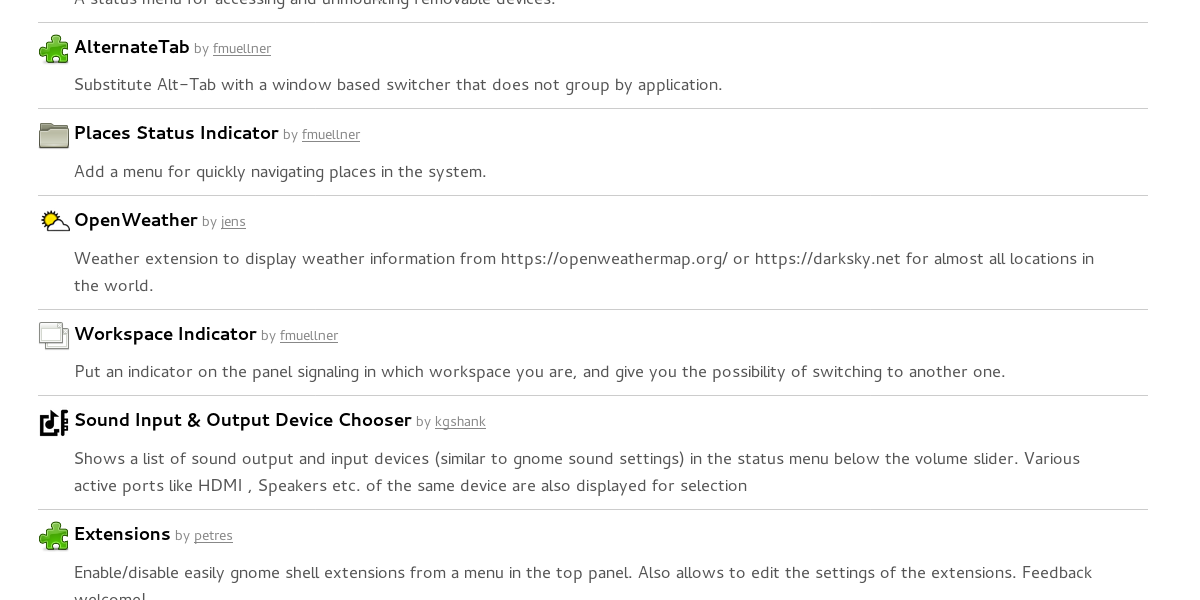
Linux PC'nizde çalışan Gnome uzantılarını almaçok basit. İlk önce resmi uzatma sayfasına gidin. Bu, farklı tipteki tweaks tiplerini barındıran ve Gnome masaüstü ortamındaki değişiklikleri barındıran bir mağaza. Belirli bir şey bulmak için arama düğmesini kullanın. Alternatif olarak, numaralandırılmış listeye gidin ve bir uzantı seçin.
Her bir uzantının ayrıntılı bir açıklaması olan özel bir sayfası vardır. Her sayfa ayrıca bir yükleme düğmesine sahiptir. Uzantıyı Gnome masaüstüne yüklemek için yükle düğmesine tıklayın.
Uzantıları Etkinleştirme, Devre Dışı Bırakma ve Kaldırma
Uzantılar adlı bir program aracılığıyla yönetilir“Gnome Tweak Aracı”. Bununla, kullanıcılar uzantıları etkinleştirebilir, devre dışı bırakabilir ve kaldırabilir. Tweak aracı, Gnome Desktop ortamının, kullanıcıların “ayarlayabilecekleri” birçok ayarı barındırması nedeniyle önemli bir parçasıdır.
Genellikle, kullanıcılar bu aracı Gnome tabanlı Linux işletim sistemlerinde önceden bulabilirler. Değilse, kurulumu çok kolaydır.
Not: işletim sistemi listede yok mu? Endişe etmeyin! Normalde yazılımı yüklediğiniz yerde sadece “gnome-tweak-tool” aratın.
Ubuntu
sudo apt install gnome-tweak-tool
fötr şapka
sudo dnf install gnome-tweak-tool
Arch Linux
sudo pacman -S gnome-tweak-tool
OpenSUSE
sudo zypper install gnome-tweak-tool
Debian
sudo apt-get install gnome-tweak-tool
Kurulduktan sonra, uygulama menüsünde “ince ayar aracı” arayın ve açın. Kenar çubuğunda “uzantıları” arayın ve tıklayın.
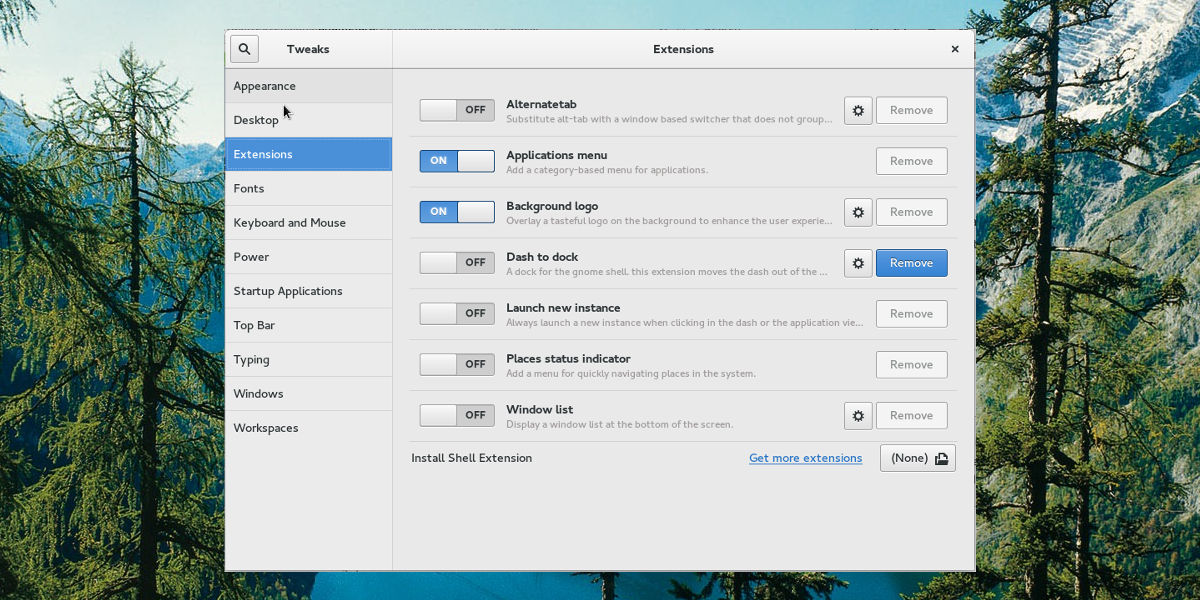
Sonraki sürgüyü tıklatarak bir uzantıyı devre dışı bırakınona. Bu, kalıcı olarak kaldırmaz, bunun yerine onu devre dışı bırakır. Herhangi bir devre dışı bırakılmış Gnome masaüstü uzantısını kaydırıcıyla yeniden etkinleştirin. Yeniden etkinleştirmek için tıklamanız yeterli.
Bir uzantıyı tamamen kaldırmak ister misiniz? Bunu yapmak için listeye bakın ve kaldırmak istediğiniz uzantıyı bulun. Ardından, “kaldırma düğmesini” tıklayın. Bu onu sistemden silecektir. Kaldırıldıktan sonra, kullanıcının Gnome eklentisini ziyaret etmesi ve eklentiyi tekrar kullanmak için tekrar kurması gerekir.
Not: tüm uzantılar kaldırılamaz. Gnome ile birlikte gelenlerin, bunları kaldırma seçeneği yoktur. Bunları devre dışı bırakmayı düşünün.
Sonuç
Gnome sadeliği ile tanınmasına rağmen veşıklık, uzantılar hızlı bir şekilde masaüstü hakkında en iyi kısım haline geliyor. Linux'ta kişiselleştirme yapılır, ancak o zaman bile geliştiriciler kullanıcıların her şeyin işleyişinde çok fazla değişiklik yapmalarına izin vermezler. Neyse ki, Genome Shell'i uzantılarla özelleştirebilirsiniz. Umarım diğer Linux masaüstü üreticileri Gnome'un uzantılarla neler yaptığını görür ve benzer bir şey yapar.













Yorumlar